Comment effacer un point de restauration du système dans Windows 11/10
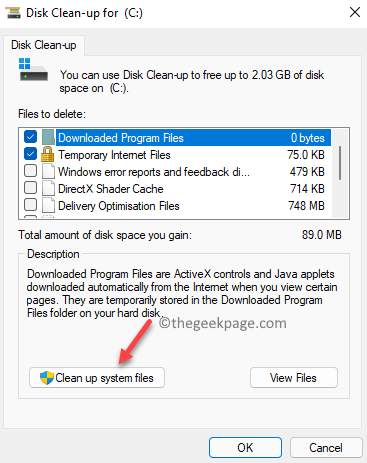
- 1397
- 31
- Jeanne Dupont
Avant d'apprendre à effacer un point de restauration du système dans votre système PC Windows 11, vous devez savoir de quoi il s'agit. Un point de restauration est ce que vous créez pour aider votre PC à revenir à un état de travail précédent. Cela est particulièrement utile lorsque vous dépannez une erreur sur votre système et qu'aucune des solutions ne peut résoudre le problème. Par conséquent, lorsqu'il ne reste plus d'option, vous pouvez faire reculer votre système d'exploitation à une certaine heure et date lorsque votre système fonctionnait bien, en utilisant le point de restauration du système que vous avez créé plus tôt.
Ce processus vous aide à économiser beaucoup de temps et d'argent. Cependant, l'inconvénient est qu'un point de restauration du système peut occuper une quantité considérable d'espace disque et, par conséquent, ralentissez les performances de votre PC, si elle s'exécute bas sur la mémoire. Dans un tel cas, il est sage de effacer le point de restauration du système pour augmenter la mémoire. Cependant, ce processus n'est pas recommandé dans les circonstances habituelles, car un point de restauration est la seule option pour aider votre PC à revenir à l'état de travail au cas où il se heurterait à des problèmes. Il est plutôt conseillé d'étendre votre mémoire système avec une RAM supplémentaire et de ne pas supprimer le point de restauration.
Cependant, si vous n'êtes pas dans une situation pour étendre la mémoire du système, vous pouvez envisager de supprimer le point de restauration du système sur votre PC Windows 11. Dans cet article, nous vous montrerons comment:
Comment supprimer tous les points de restauration et les fichiers de version précédente dans Windows 11
Cette méthode vous guidera sur la façon de supprimer un point de restauration du système pour libérer l'espace dans votre PC Windows 11. Cependant, avant de continuer, assurez-vous d'essayer d'étendre la mémoire au lieu de supprimer la pinte de restauration, car, dans les situations où votre PC ne peut être réparé avec aucune autre méthode, le point de restauration vient à votre sauvetage. Ou bien, vous finissez par réinitialiser Windows ou réinstaller le système d'exploitation Windows.
Dans le cas, vous n'avez pas d'option pour étendre la mémoire, vous pouvez poursuivre les instructions ci-dessous:
Étape 1 - Presse Clé Windows + R ensemble pour ouvrir courir.
Étape 2 - Écrire sysdm.cpl et cliquez D'ACCORD.
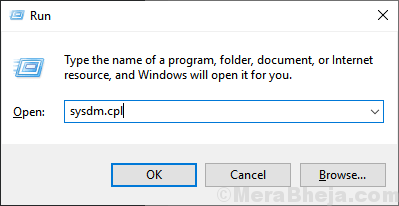
Étape 3: Dans le Propriétés du système boîte de dialogue qui s'ouvre, cliquez sur Protection du système languette
Étape 4: Maintenant, appuyez sur le Configurer bouton vers le bas.
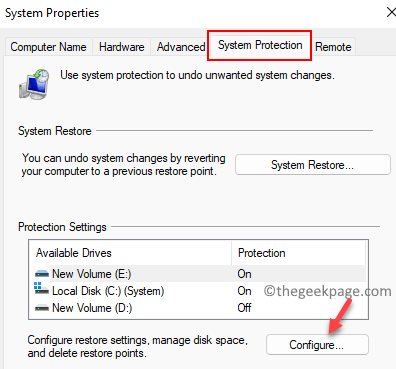
Étape 5: Maintenant, dans la prochaine boîte de dialogue qui s'ouvre, allez au Utilisation de l'espace disque Section et déplacez le curseur en conséquence pour attribuer l'espace de stockage pour vos points de restauration.
Si votre système est bas sur la mémoire, déplacez simplement le curseur vers l'extrême gauche pour diminuer l'espace utilisé.
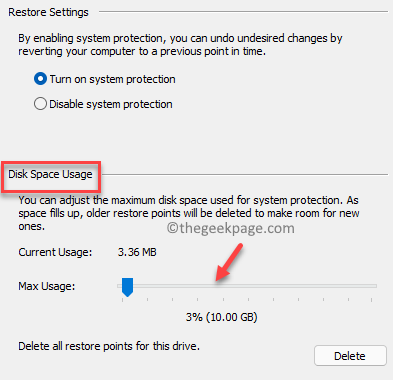
Étape 6: Cependant, si vous souhaitez simplement supprimer les points de restauration, appuyez sur le Supprimer Le bouton ci-dessous et tous les points de restauration de votre système seront supprimés.
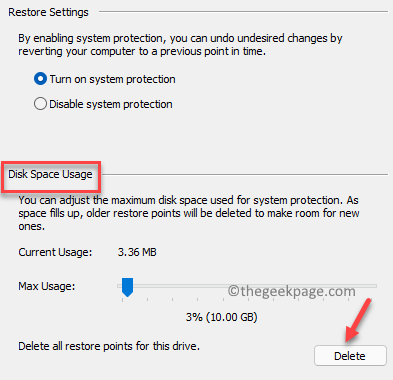
Étape 7: Presse Continuer dans la pop up pour confirmer l'action.
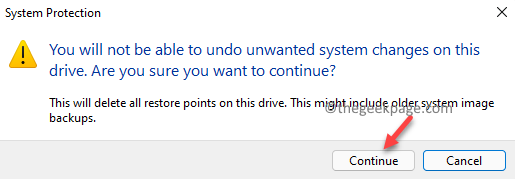
Une fois les points de restauration supprimés, vous verrez une invite de confirmation - Les points de restauration ont été supprimés avec succès.
Cela effacera tous les anciens points de restauration du système de votre PC Windows 11 ainsi que tous les paramètres système connexes ou les anciennes versions des fichiers
Comment supprimer les points de restauration les plus récents
Cependant, si vous souhaitez simplement supprimer le point de restauration le plus récent, vous pouvez le faire en utilisant le Nettoyage de disque outil. Voyons comment:
Étape 1: Aller à Commencer, cliquez avec le bouton droit dessus et sélectionnez Courir.

Étape 2: Cela ouvrira le Exécuter la commande fenêtre.
Dans la barre de recherche, tapez cleanmgr et presser D'ACCORD Pour ouvrir le Nettoyage du disque: sélection de lecteur boîte de dialogue.
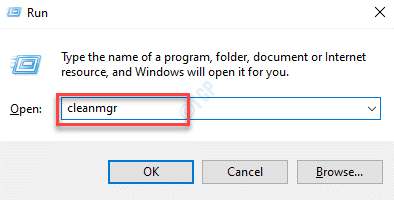
Étape 3: Sélectionnez votre lecteur système (généralement C:) de la liste déroulante et appuyez sur D'ACCORD Pour ouvrir le Nettoyage de disque boîte de dialogue.
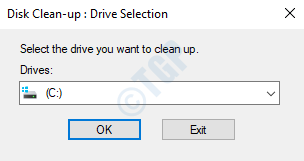
Étape 4: Dans le Nettoyage de disque fenêtre, allez en bas et appuyez sur le Nettoyer les fichiers système bouton.
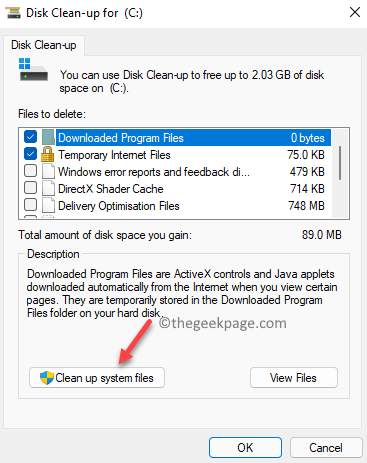
Étape 5: Cela ouvrira à nouveau le Nettoyage du disque: sélection de lecteur rapide.
Sélectionnez à nouveau le lecteur système (généralement C:) de la liste déroulante et appuyez sur D'ACCORD.
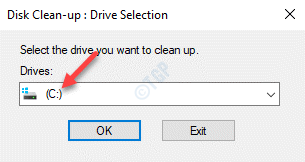
Étape 6: Dans le Nettoyage de disque pour (C:) fenêtre, allez au Plus d'options languette.
Ensuite, allez au Restauration du système et Copies de l'ombre section.
Clique sur le Nettoyer bouton ci-dessous.
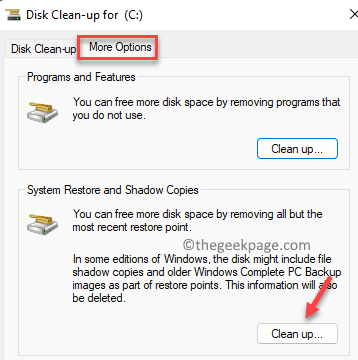
Une fois fait, appuyez sur Appliquer et puis D'ACCORD.
Maintenant, les points de restauration du système les plus récents sur votre PC Windows 11 sont supprimés avec succès.
- « Comment enregistrer votre écran avec la voix dans Windows 11
- Comment obtenir la notification vocale lorsque les bouchons de verrouillage sont allumés dans Windows 11 »

